

Step 1
首先我們要創建一個星空背景。 新建一個1920x1280px的文檔,填充顏色:#0E0C22。
Step 2
新建一個圖層,填充為黑色,並命名為“noise"。在圖層面板右鍵單擊該圖層,選擇“轉換為智能對象”。 單擊濾鏡>雜色>添加雜色。參數設置如圖: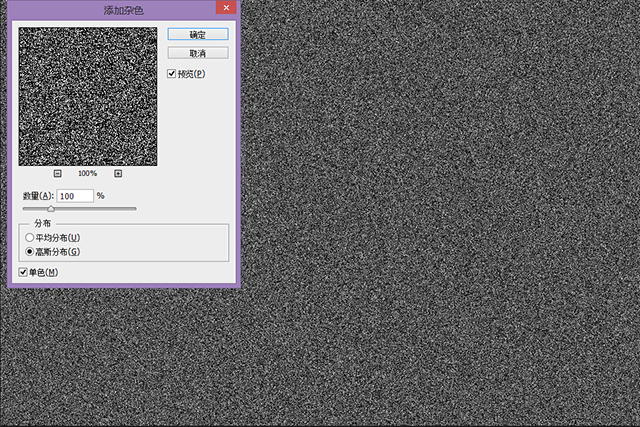
Step 3
單擊濾鏡>模糊>高斯模糊,參數如圖: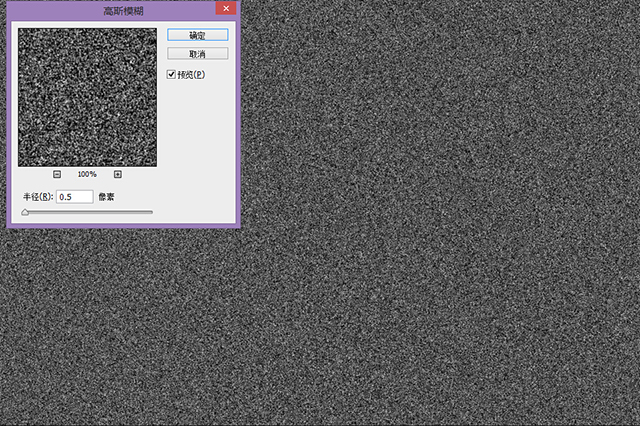
Step 4
新建一個色階調整圖層,在其屬性面板單擊“創建剪切蒙板”按鈕,使其效果僅應用於“noise”圖層。參數設置如下: 設置“noise”圖層混合模式為“濾色”。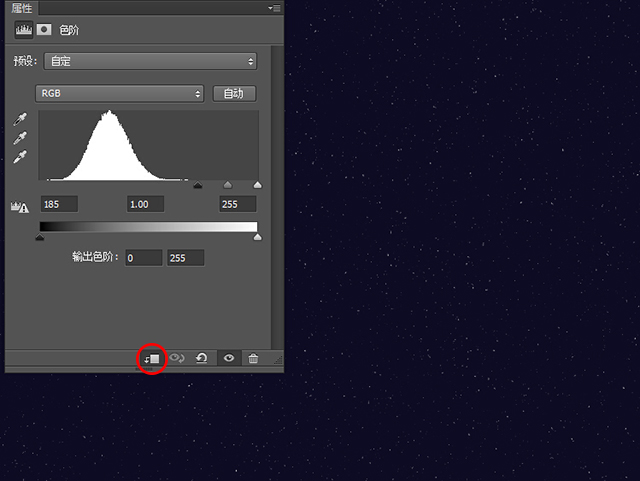
Step 5
在圖層面板最上層新建一個圖層,填充為黑色,並分別設置前景色和背景色為黑色和白色,單擊濾鏡>渲染>雲彩。 設置圖層混合模式為“線性減淡”,填充為7%。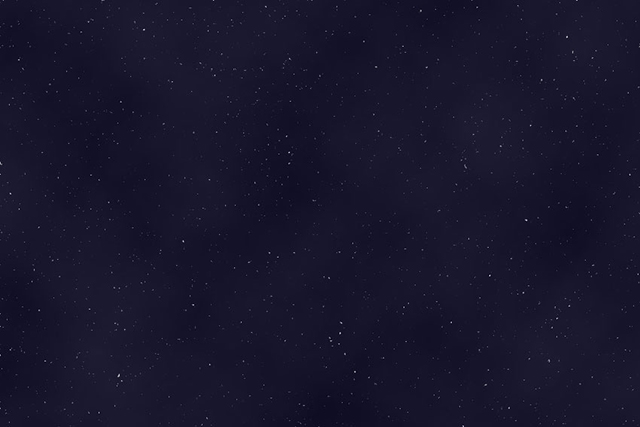
Step 6
菜單欄單擊圖層>新建填充圖層>漸變,設置開始和結束均為紅色的“彩虹”漸變色,它是Photoshop裏的一種默認漸變色,參數設置如圖: 在圖層面板設置其混合模式為“柔光”,填充為10%。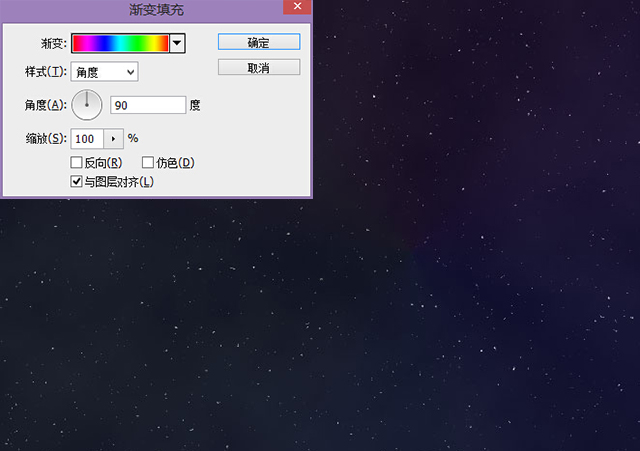
Step 7
接下來,我們來準備要用於字體中的金屬紋理(點擊下載紋理素材)。 在Photoshop中打開下載好的金屬文理,菜單欄單擊圖像>調整>去色。 添加一個色階調整層,參數設置如下: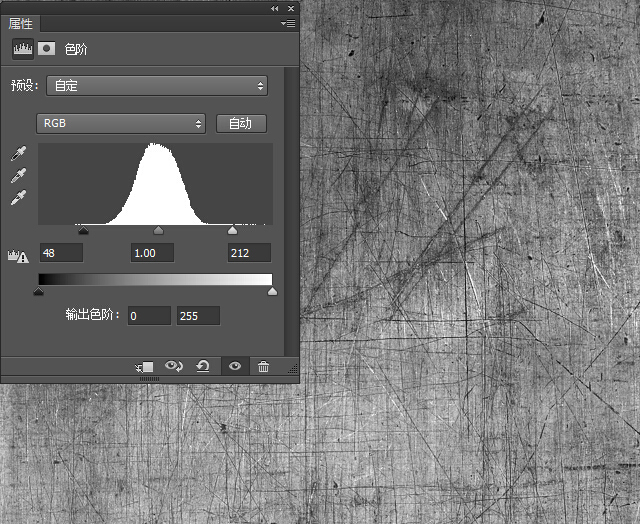
Step 8
單擊濾鏡>其它>位移,設置水平和垂直像素為紋理畫布的一半,並確保已勾選“折回”選項。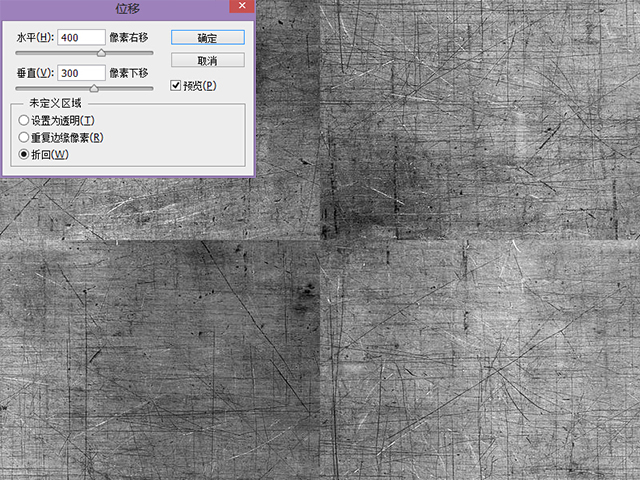
Step 9
按Ctrl+Shift+Alt+E蓋印圖層。 用汙點修複畫筆工具,沿著垂直和水平線塗抹,將中間的接縫移除。 菜單欄選擇:編輯>定義圖案,設置一個名稱,單擊確定。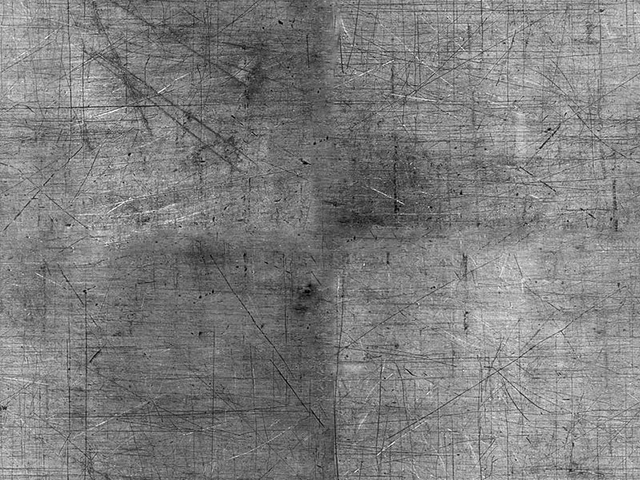
标签:金色字體
推薦設計

優秀海報設計精選集(8)海報設計2022-09-23

充滿自然光線!32平米精致裝修設計2022-08-14

親愛的圖書館 | VERSE雜誌版版式設計2022-07-11

生活,就該這麼愛!2022天海報設計2022-06-02
最新文章

5個保姆級PS摳圖教程,解photoshop教程2023-02-24

合同和試卷模糊,PS如何讓photoshop教程2023-02-14

PS極坐標的妙用photoshop教程2022-06-21

PS給數碼照片提取線稿photoshop教程2022-02-13








